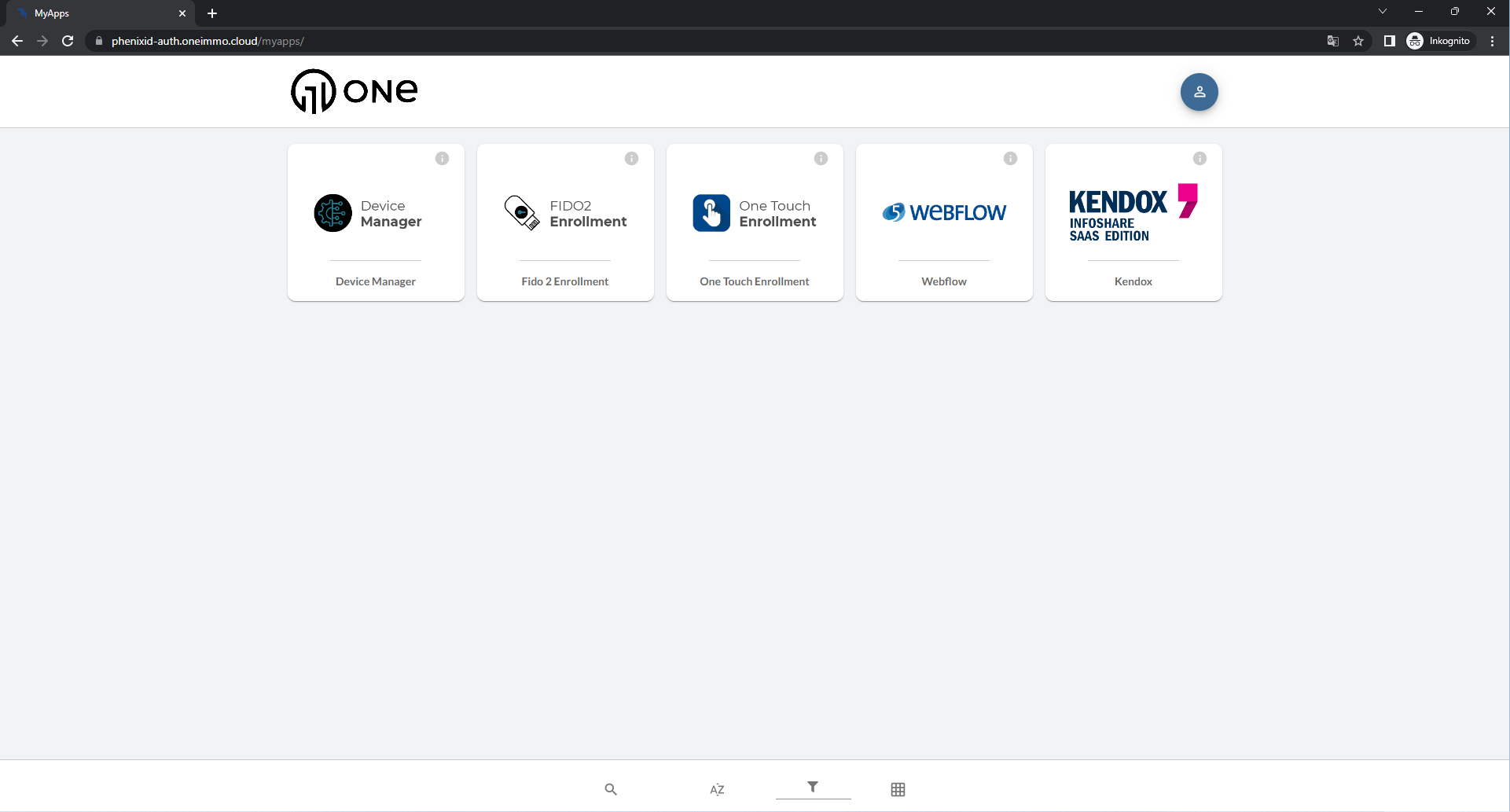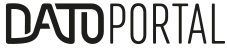First Login One Touch
- 1. URL & Benutzername
- 2. E-Mail prüfen
- 3. OTP Eingeben
- 4. App "One Touch"
- 5. App Profil installieren
- 6. Anmeldung auf ONE Immo
Rufen Sie die URL https://phenixid-auth.oneimmo.cloud/firstloginonetouch in einem belibigen Broweser auf.
Geben Sie Ihren Benutzernamen (Windows-Login Name) ein und klicken Sie auf "WEITER".
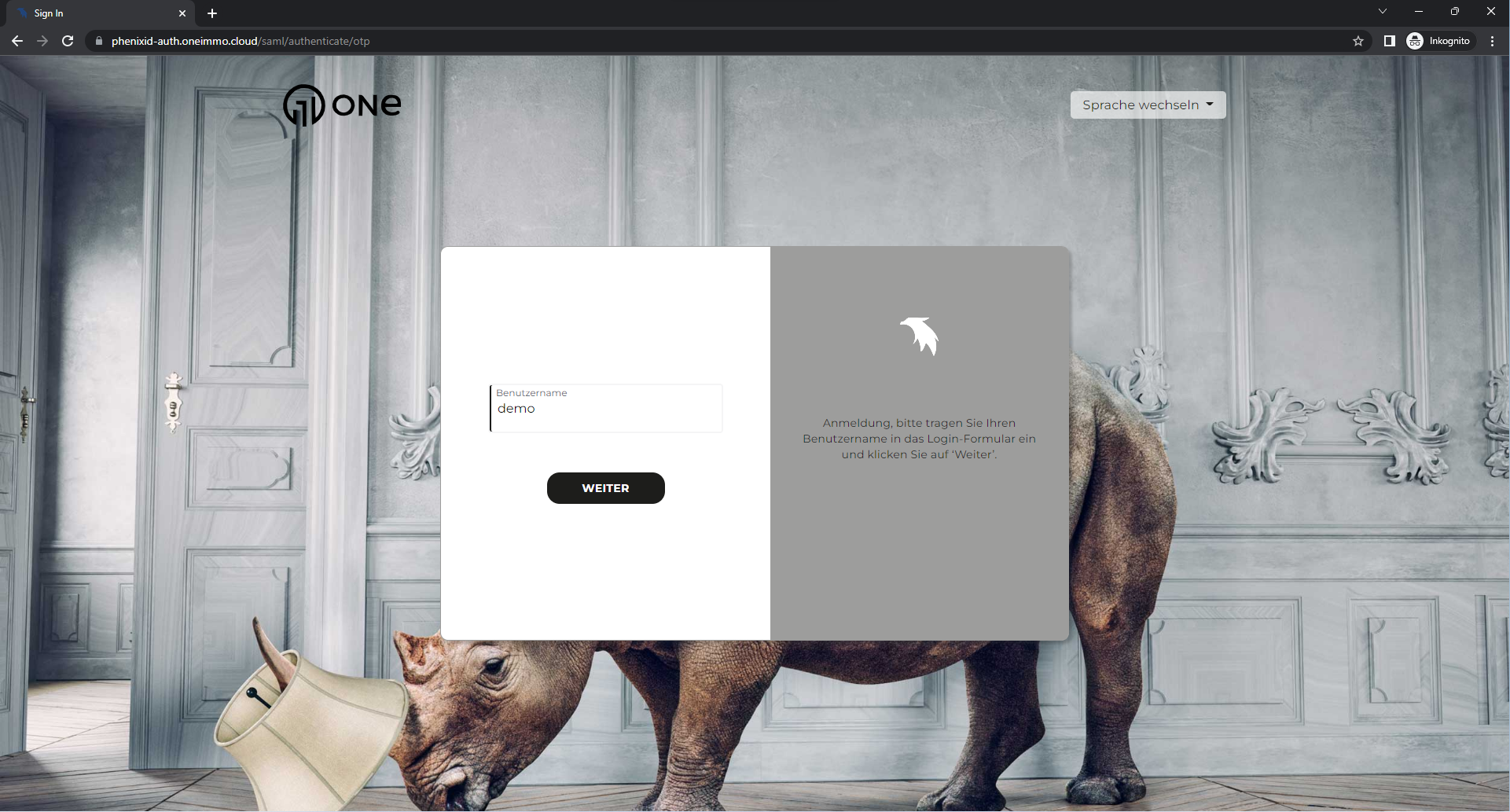
Prüfen Sie Ihr E-Mail Postfach und suchen Sie nach einer E-Mail vom Absender "" mit dem Betreff "Verifizierungscode".
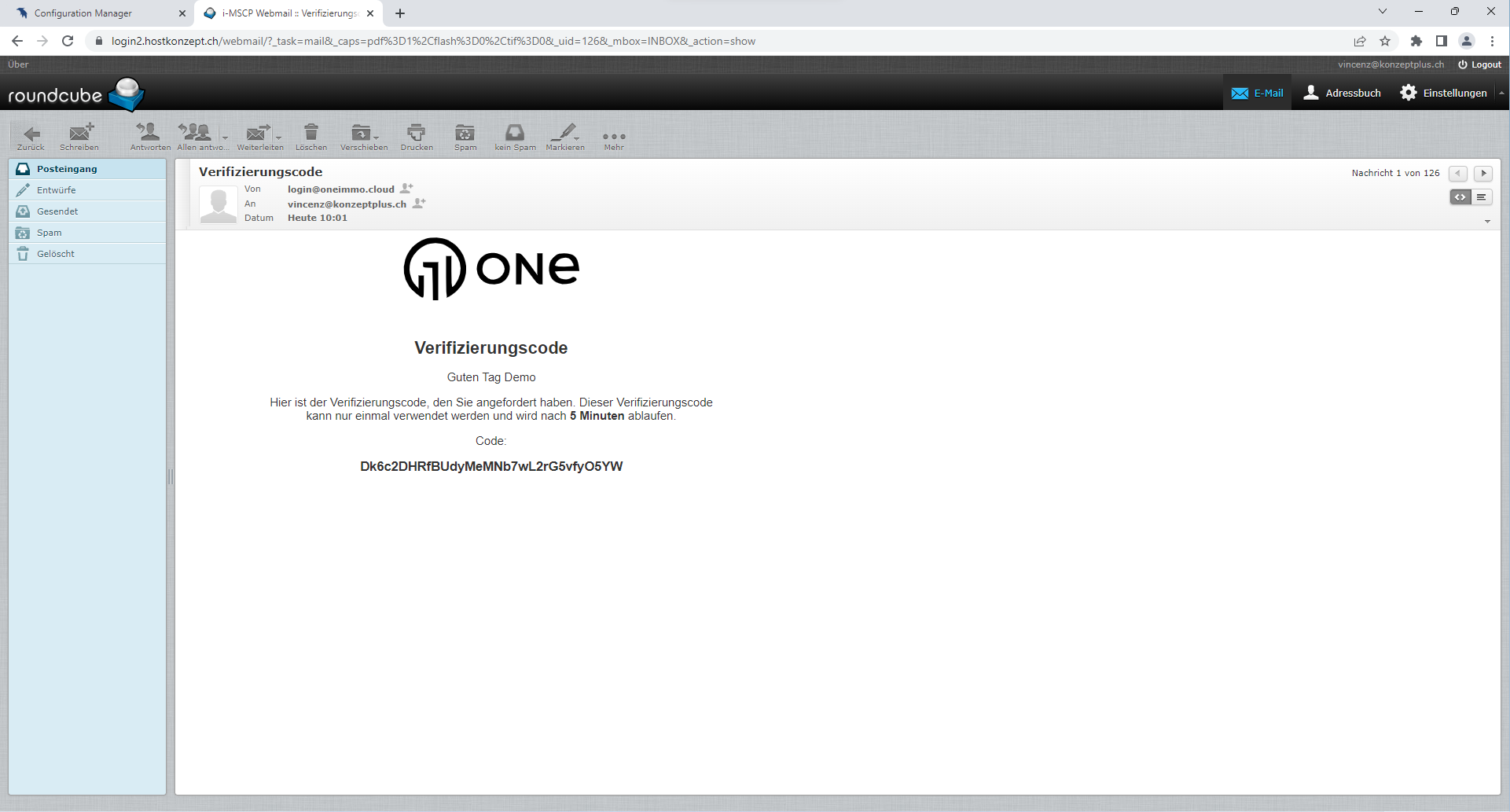
Kopieren Sie den in der E-Mail enthaltenen Code, fügen Sie ihn im Feld "OTP Eingeben" ein und klicken Sie auf "WEITER"
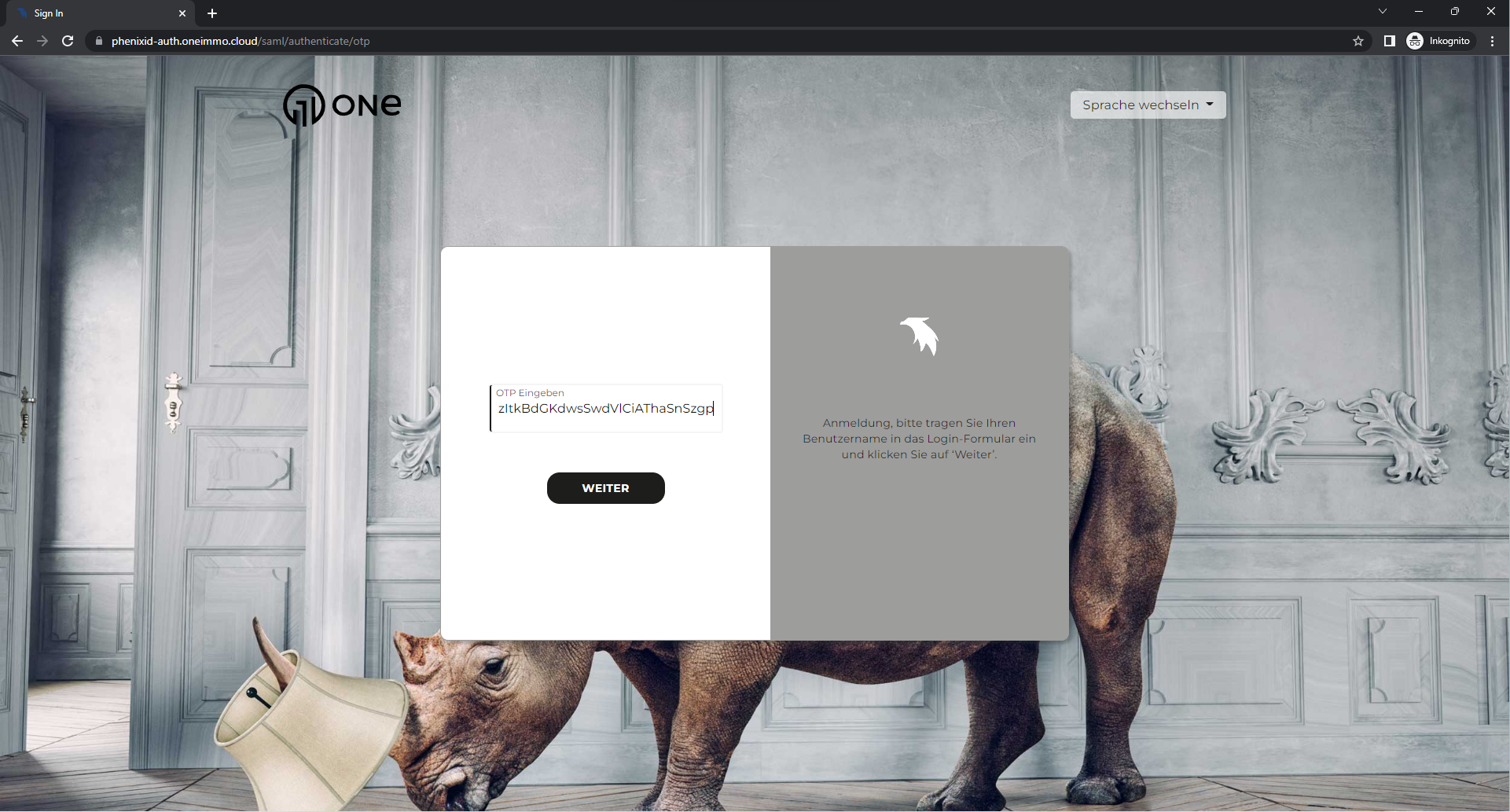
Laden Sie die App "One Touch" auf Ihrem Smartphone herunter und öffnen Sie diese.
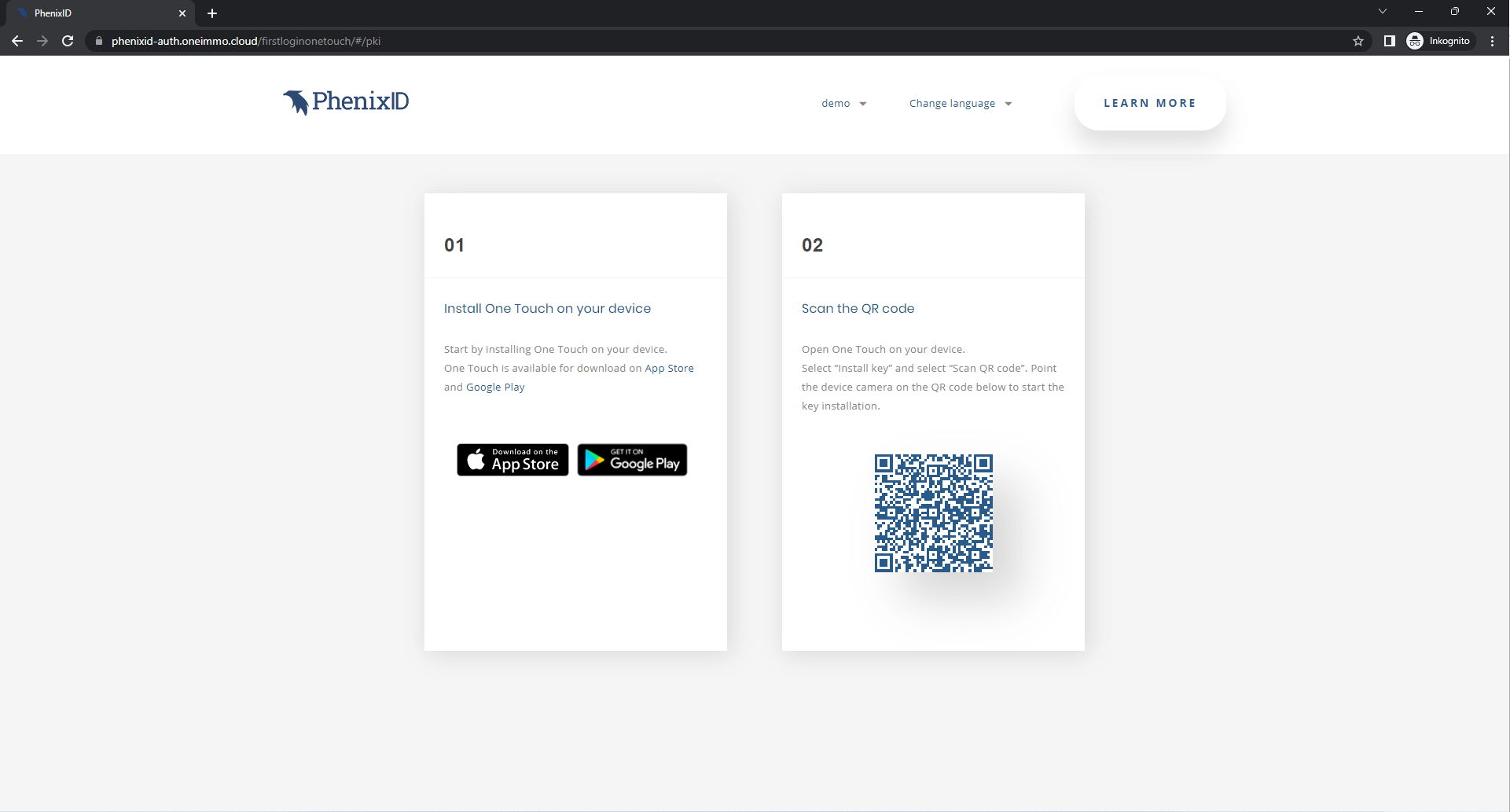
Klicken Sie auf "PROFIL INSTALLIEREN" und dann Sie auf "FORTFAHREN"
Klicken Sie auf "Bei Nutzung der App" (Bei Apple Geräten "OK") und Scannen Sie den QR-Code welcher auf dem Computerbildschirm angezeigt wird.
Klicken Sie auf "Bei Nutzung der App" (Bei Apple Geräten "OK") und Scannen Sie den QR-Code welcher auf dem Computerbildschirm angezeigt wird.
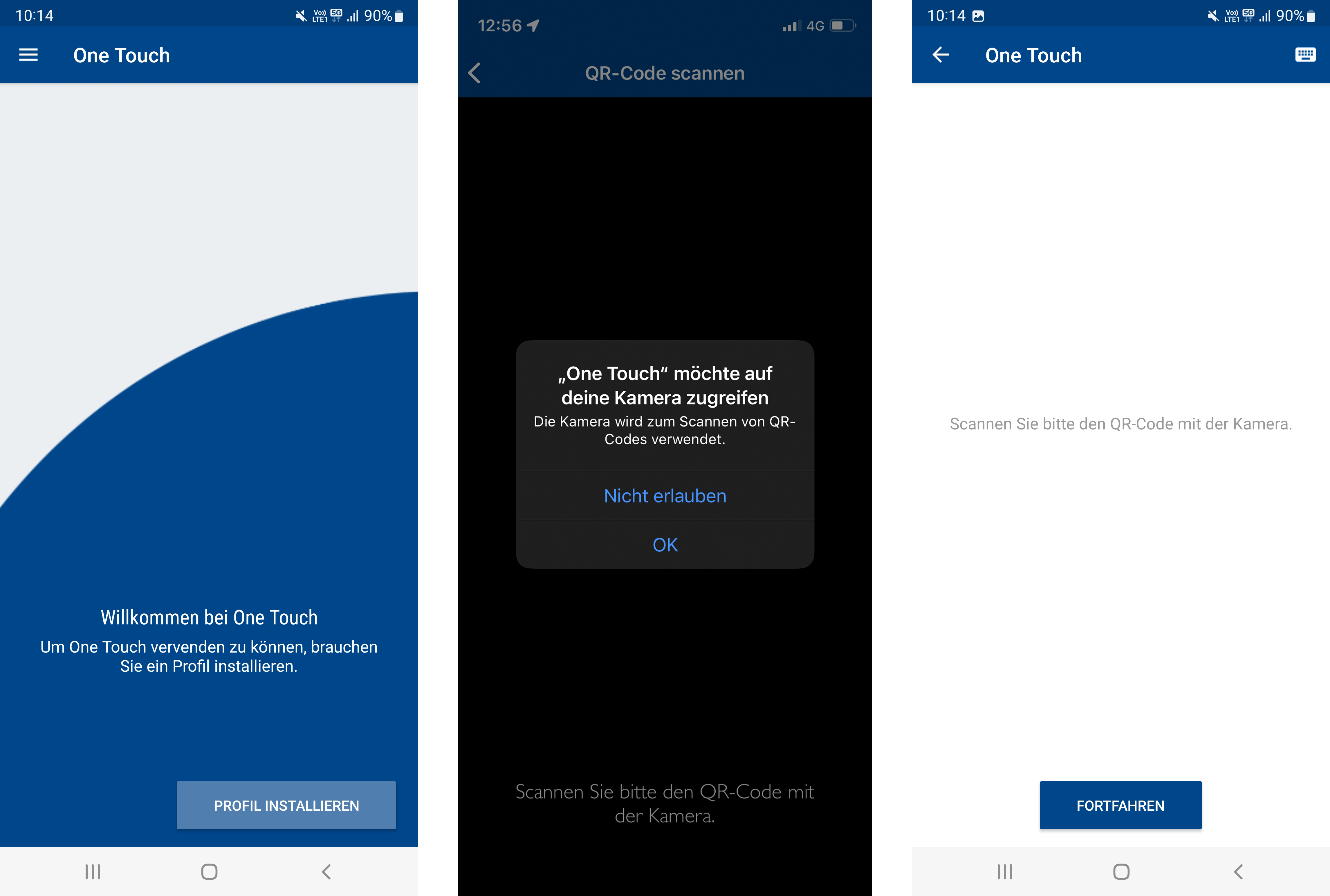
Geben Sie einen mindestens vier-stelligen Pin ein und klicken Sie auf "OK".
Geben Sie den Pin erneut ein und klicken Sie auf "OK".
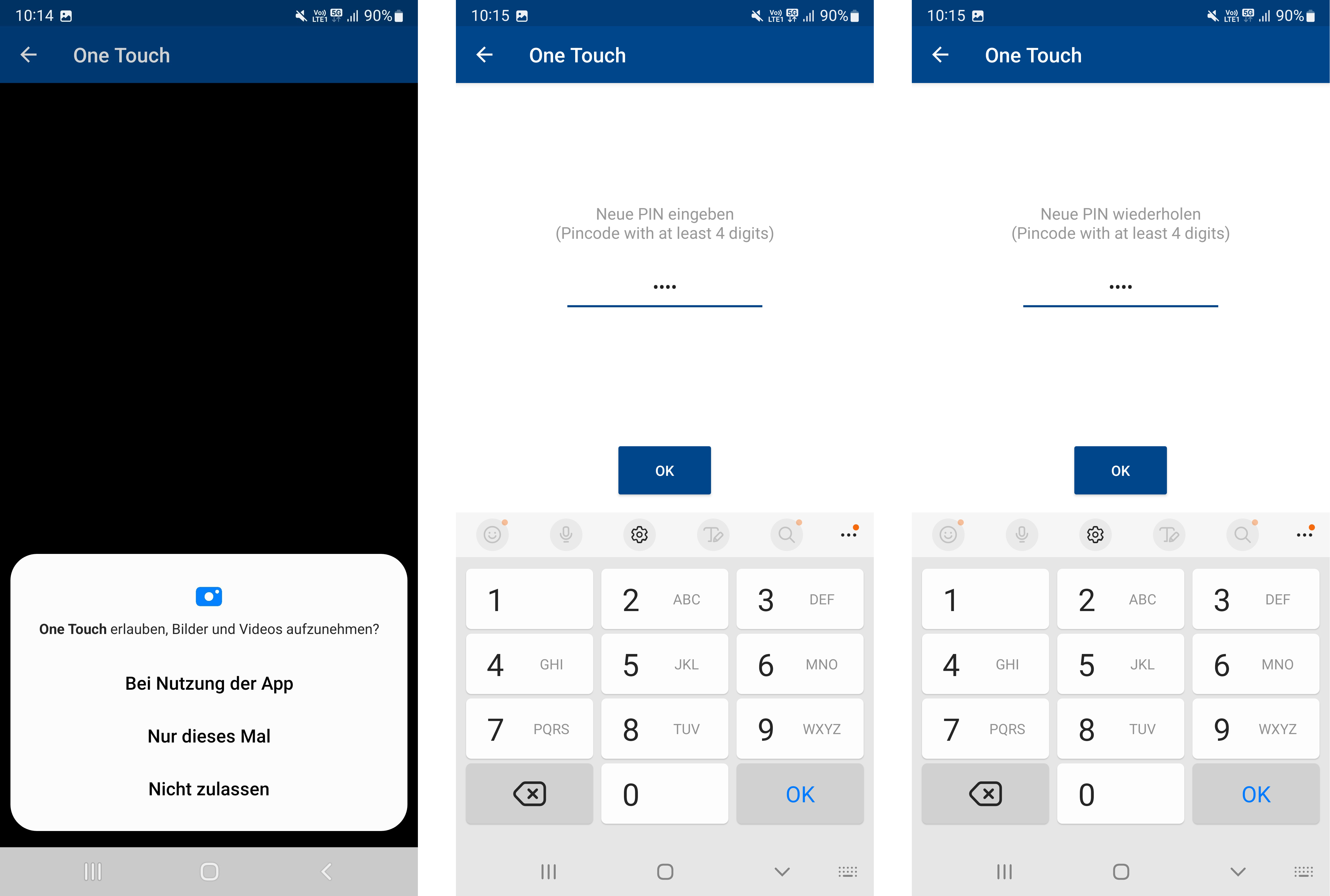
Klicken Sie auf "FORTFAHREN".
Überprüfen Sie, ob Ihr Profil angeziegt wird.
Überprüfen Sie, ob Ihr Profil angeziegt wird.
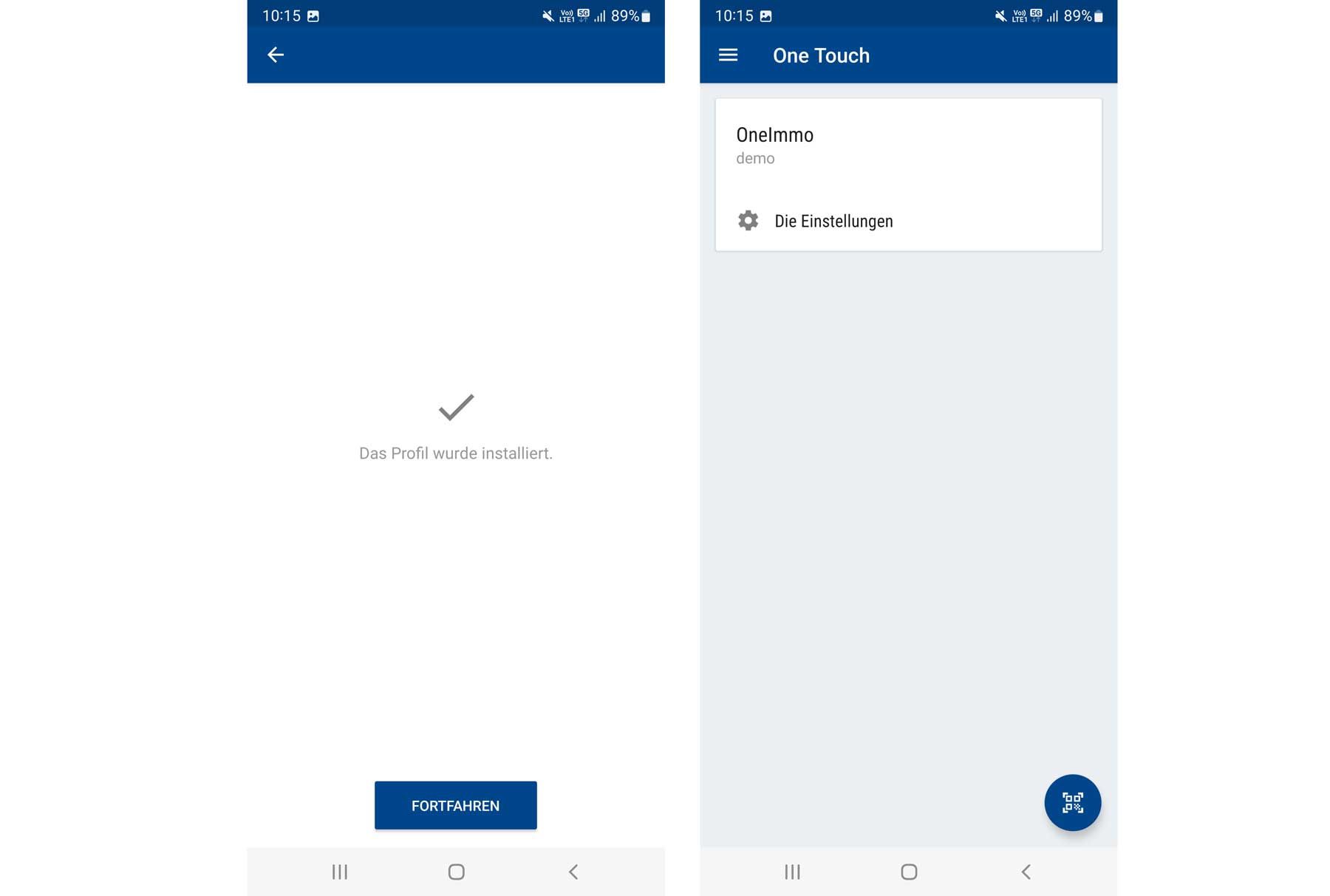
Sie können nun die URL https://phenixid-auth.oneimmo.cloud/myapps aufrufen und sich dort mit Ihrem Sicherheitsschlüssel anmelden, um Zugriff auf Ihre Applikationen zu erhalten.
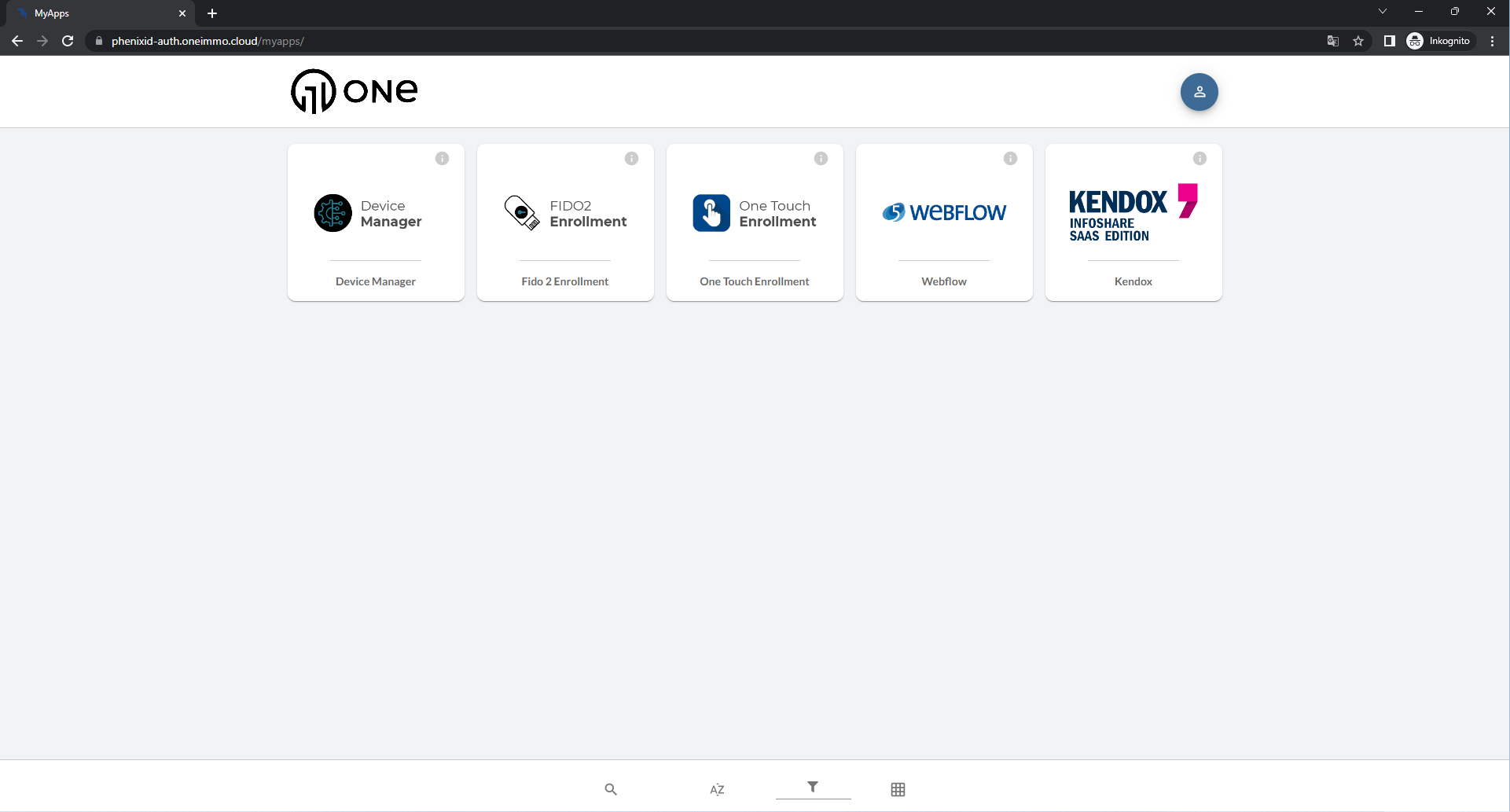
First Login FIDO2 (Security Key)
Rufen Sie die URL https://phenixid-auth.oneimmo.cloud/firstloginfido in einem belibigen Broweser auf.
Geben Sie Ihren Benutzernamen (Windows-Login Name) ein und klicken Sie auf "WEITER".
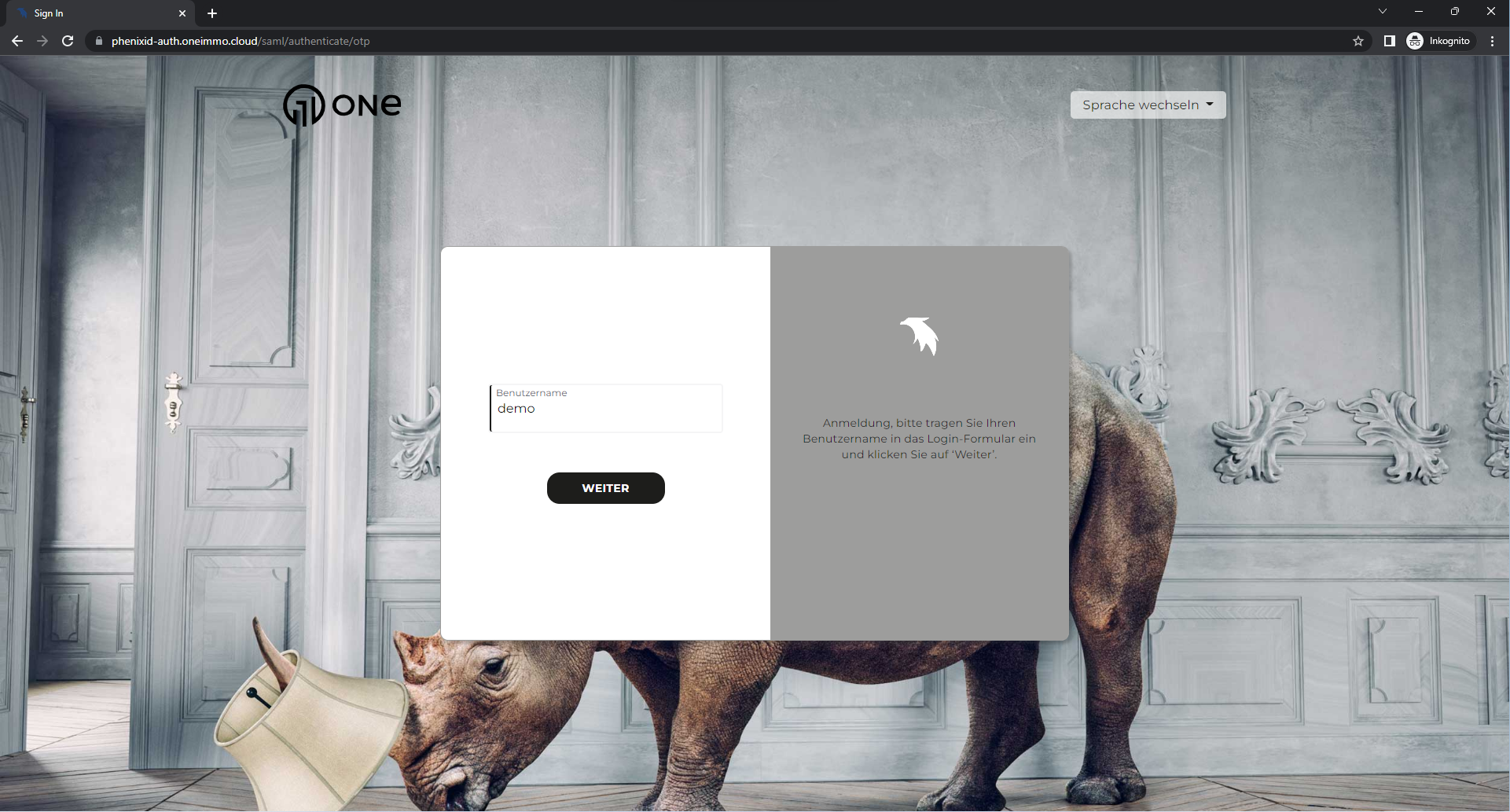
Prüfen Sie Ihr E-Mail Postfach und suchen Sie nach einer E-Mail vom Absender "" mit dem Betreff "Verifizierungscode".
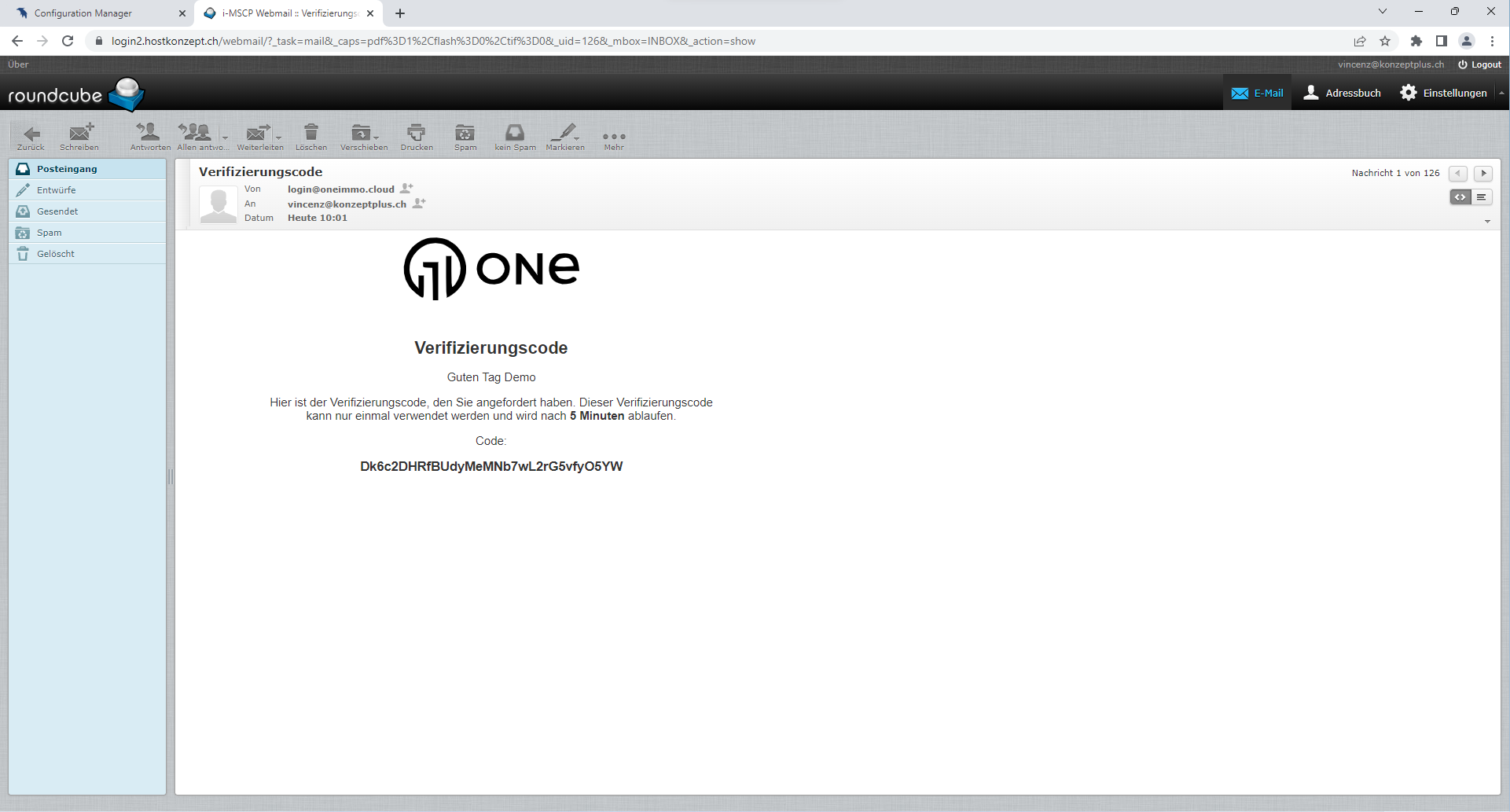
Kopieren Sie den in der E-Mail enthaltenen Code, fügen Sie ihn im Feld "OTP Eingeben" ein und klicken Sie auf "WEITER"
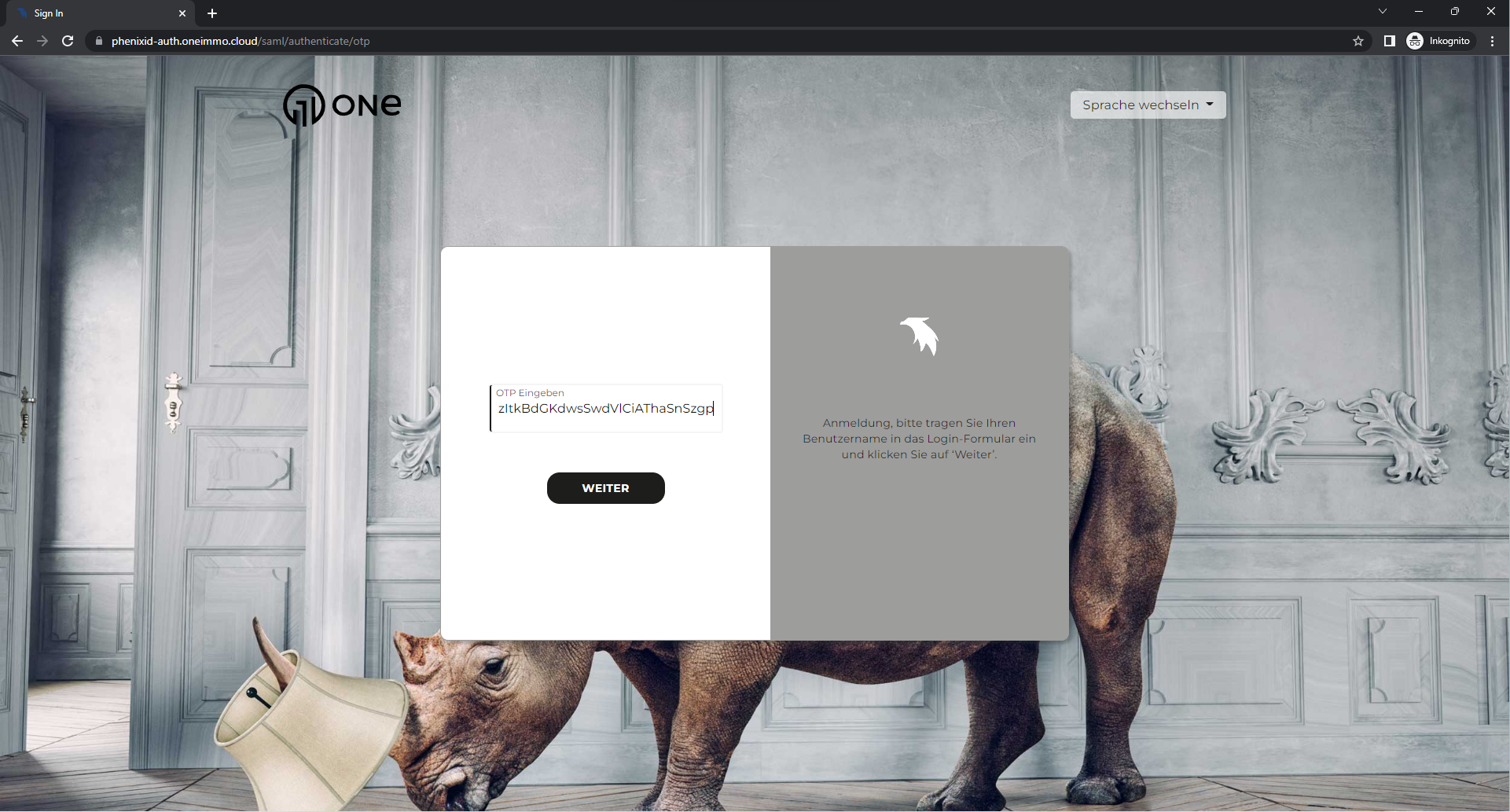
Stecken Sie Ihren Sicherheitsschlüssel in den Port (A/C) Ihres Computers ein.
Geben Sie einen Namen für Ihren Sicherheitsschlüssel an und klicken Sie auf "Register"
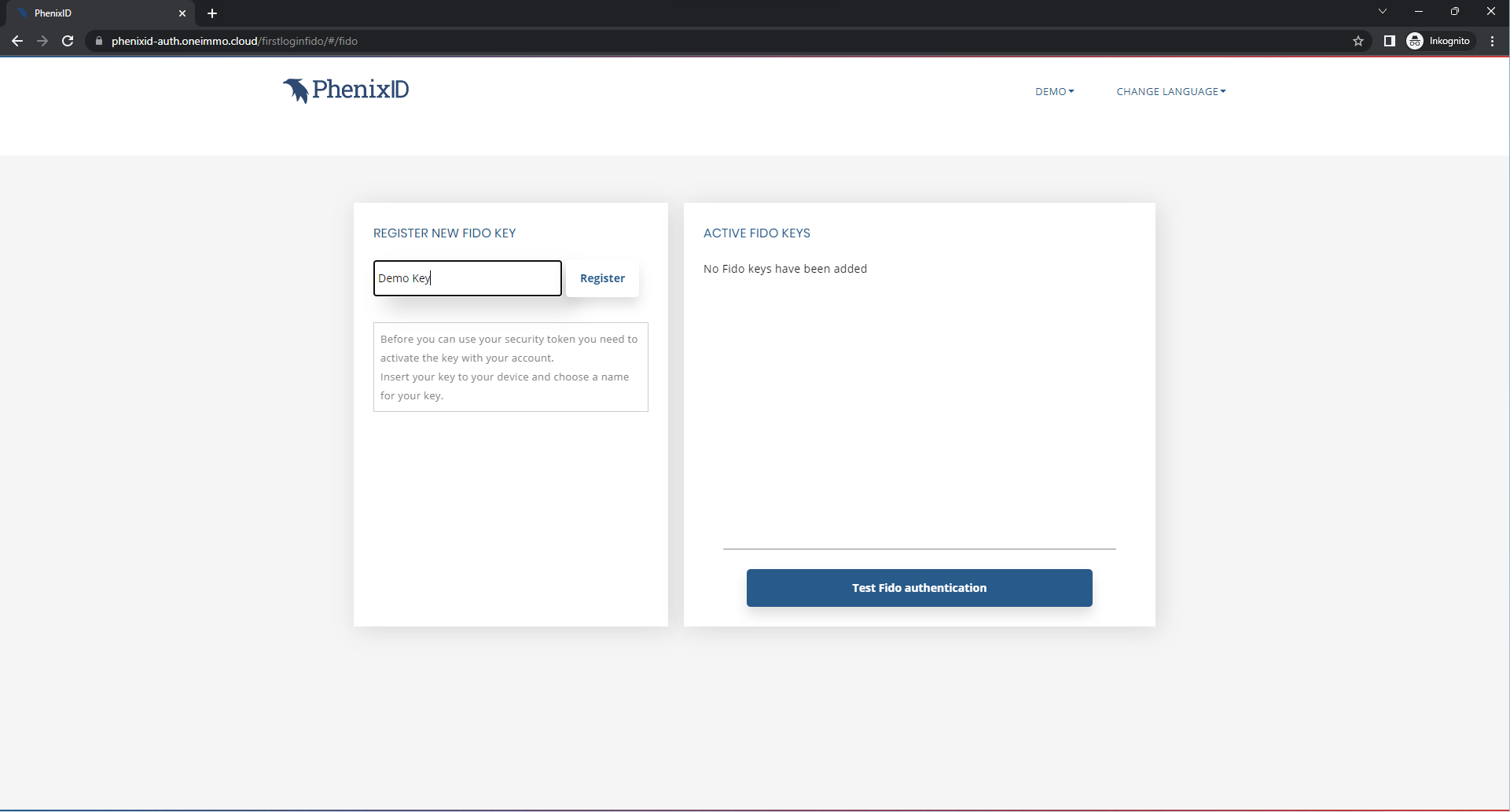
Klicken Sie auf "OK".
Tippen Sie auf Ihren Sicherheitsschlüssel.
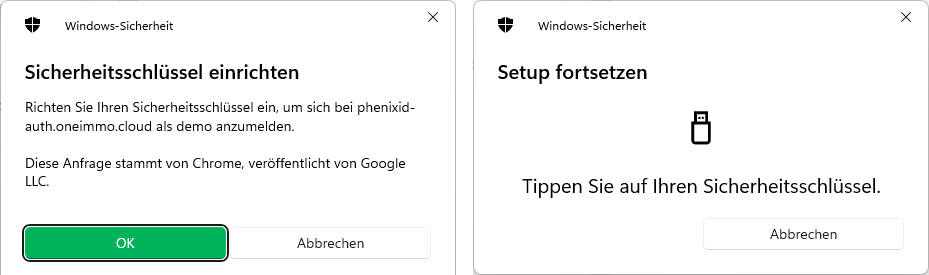
Klicken Sie auf "Test Fido Authentication"
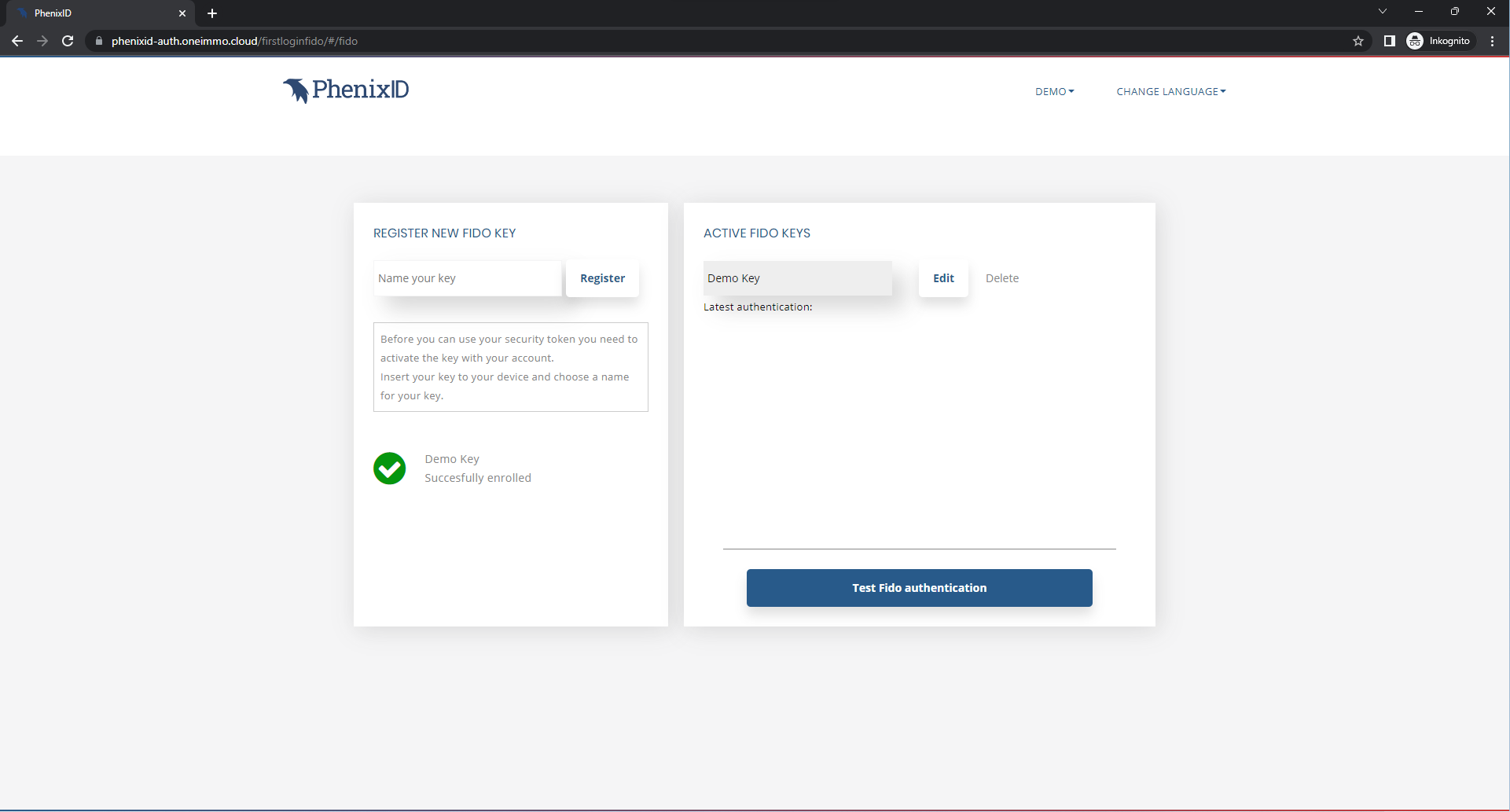
Tippen Sie auf Ihren Sicherheitsschlüssel
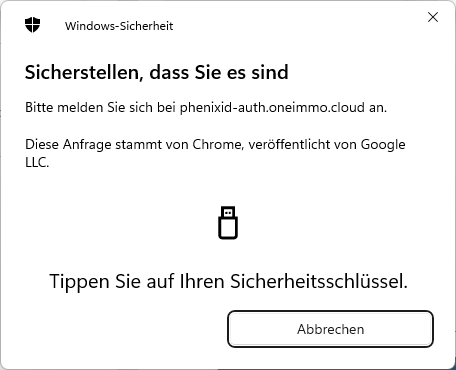
Prüfen Sie ob die Authentifizierung erfolgreich war.
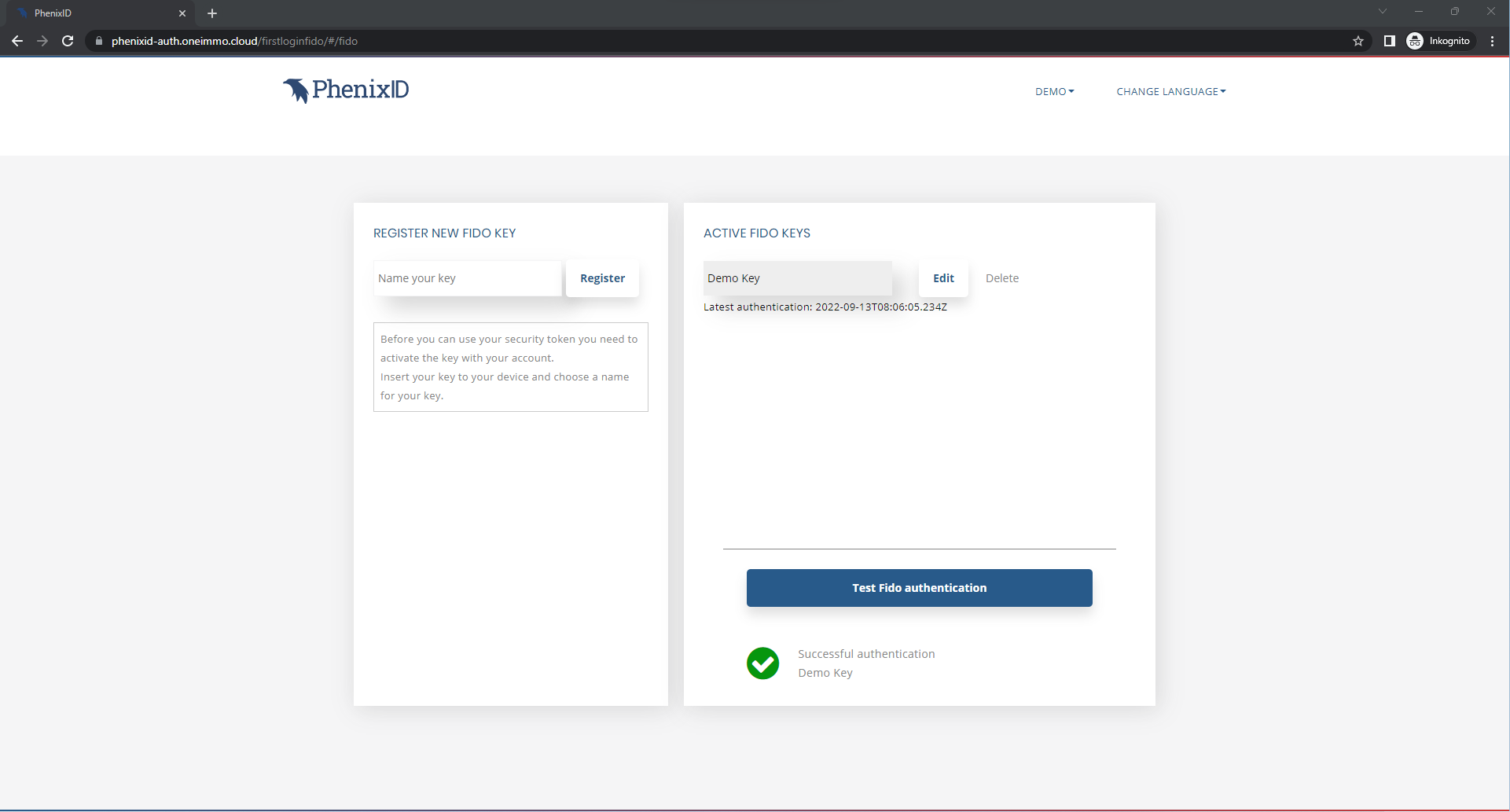
Sie können nun die URL https://phenixid-auth.oneimmo.cloud/myapps aufrufen und sich dort mit Ihrem Sicherheitsschlüssel anmelden, um Zugriff auf Ihre Applikationen zu erhalten.
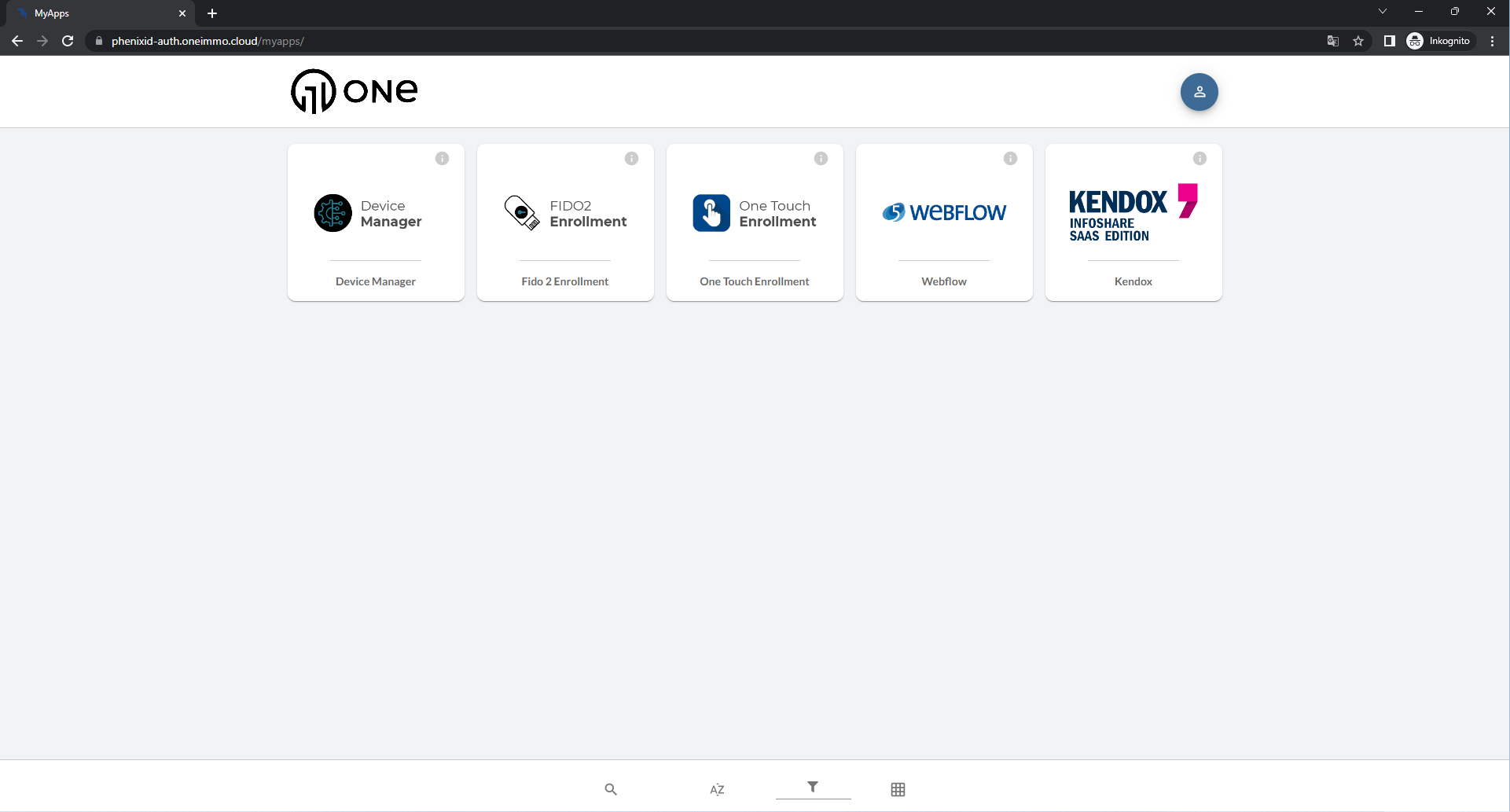
Login One Touch
Rufen Sie die URL https://phenixid-auth.oneimmo.cloud/myapps in einem belibigen Browser auf.
Klicken Sie auf "One Touch".
Klicken Sie auf "One Touch".
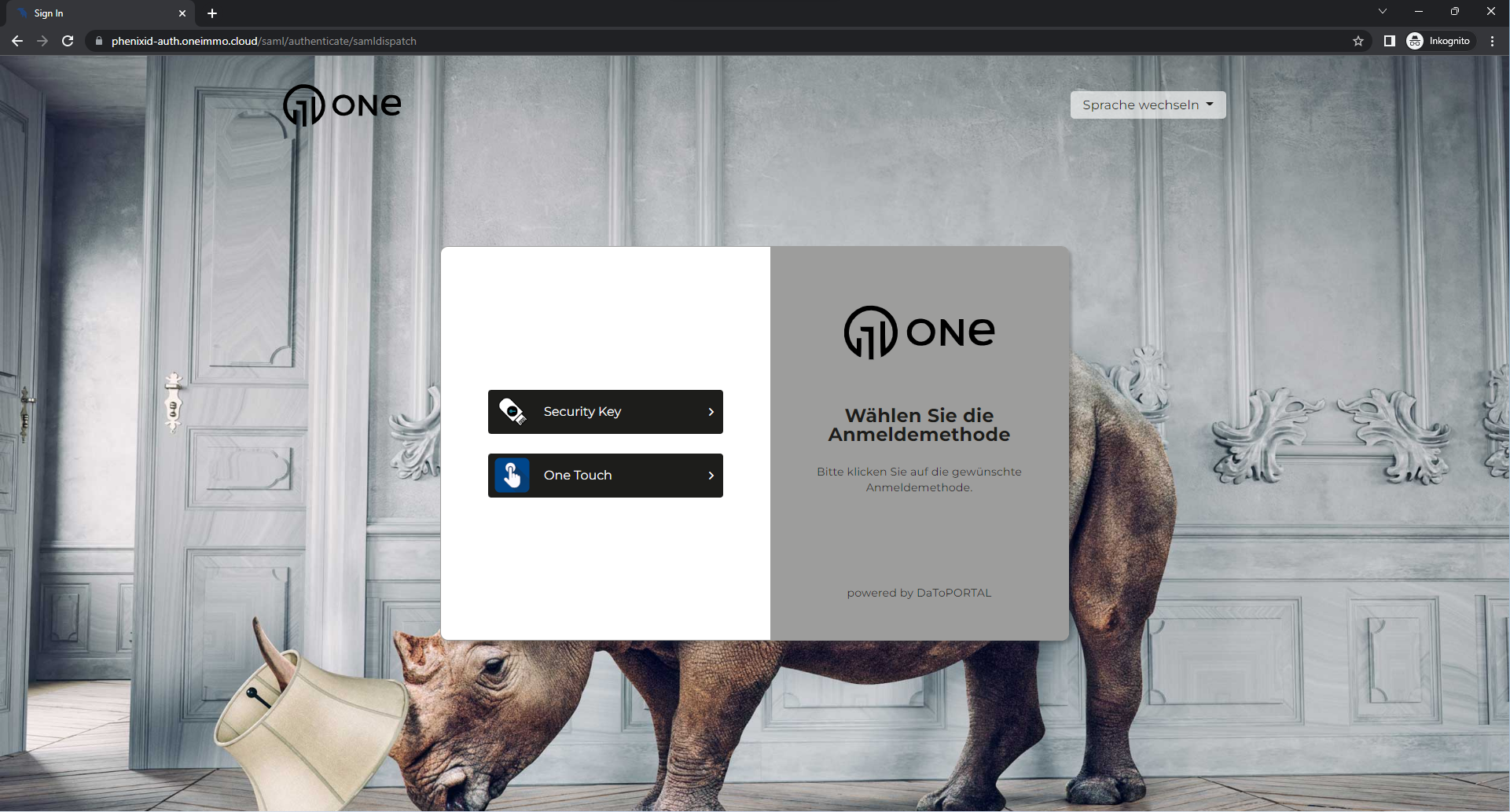
Öffnen Sie die PhenixID One Touch App auf Ihrem Smartphone.
Klicken Sie auf das QR-Code Icon unten rechts.
Klicken Sie auf das QR-Code Icon unten rechts.
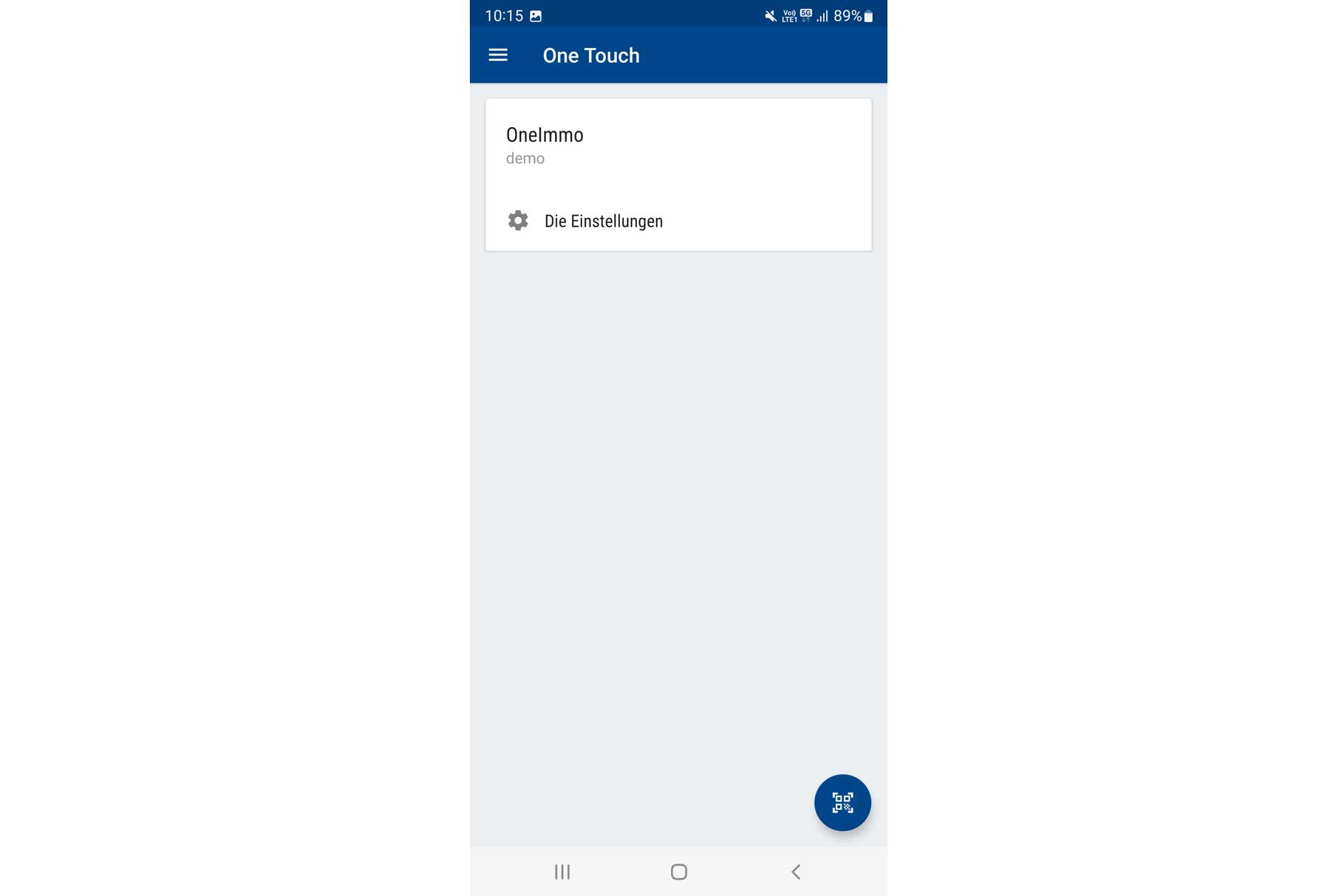
Scannen Sie den QR Code der auf Ihrem Computerbildschrim angezeigt wird.
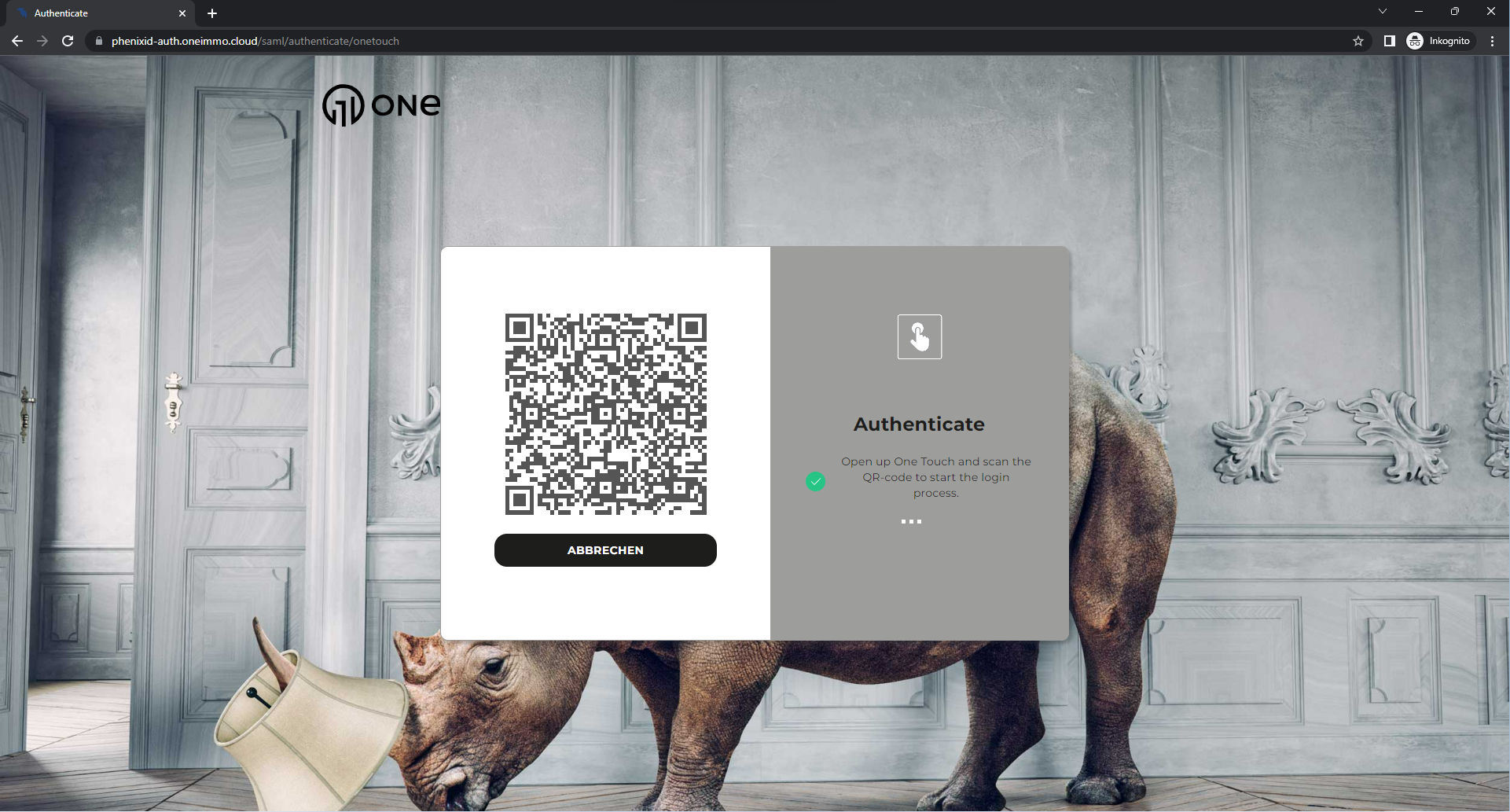
Klicken Sie auf "APPROVE"
Geben Sie Ihren PIN ein und klicken Sie auf "OK".
Geben Sie Ihren PIN ein und klicken Sie auf "OK".
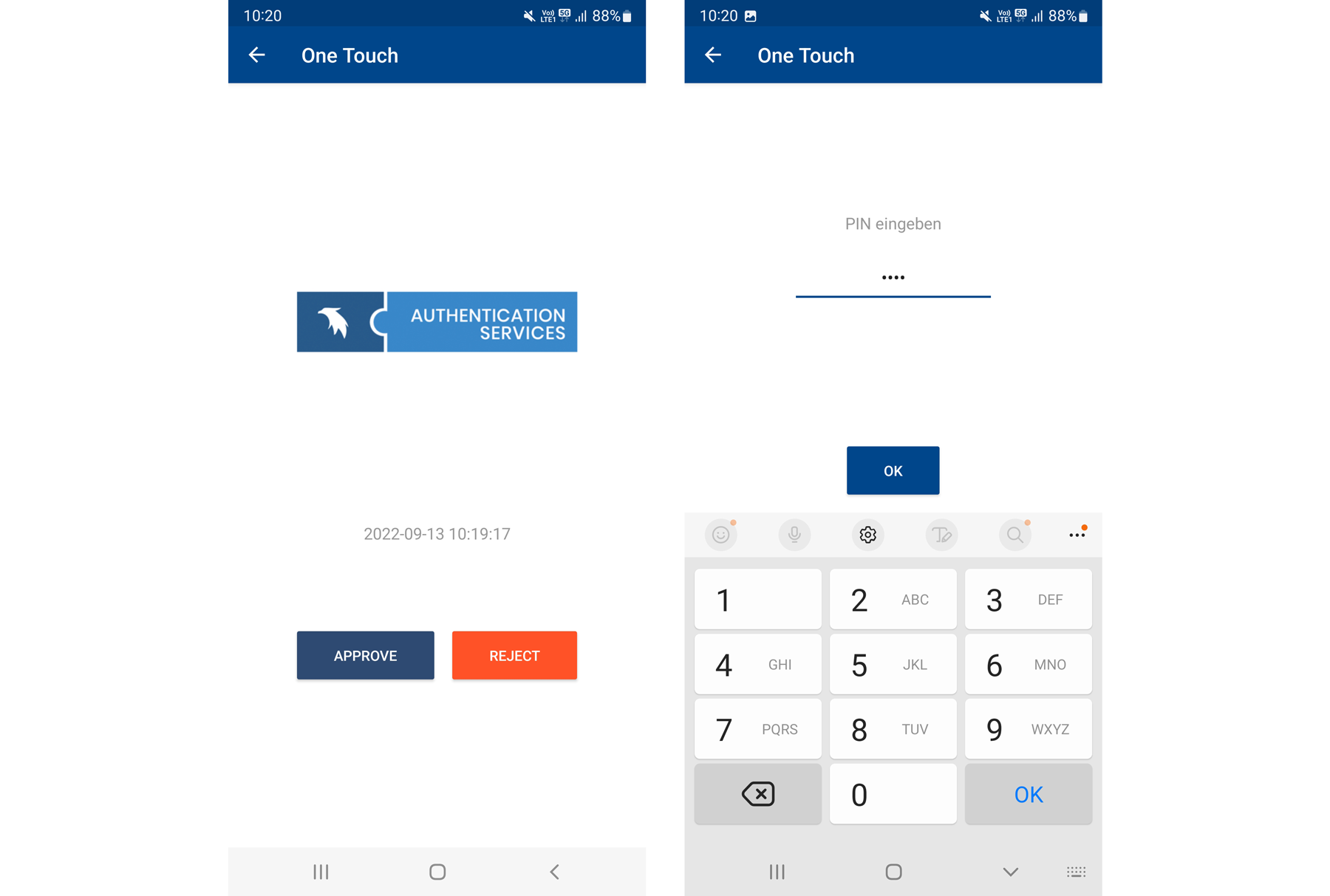
Sie werden nun eingeloggt und können auf Ihre Anwendungen zugreifen.
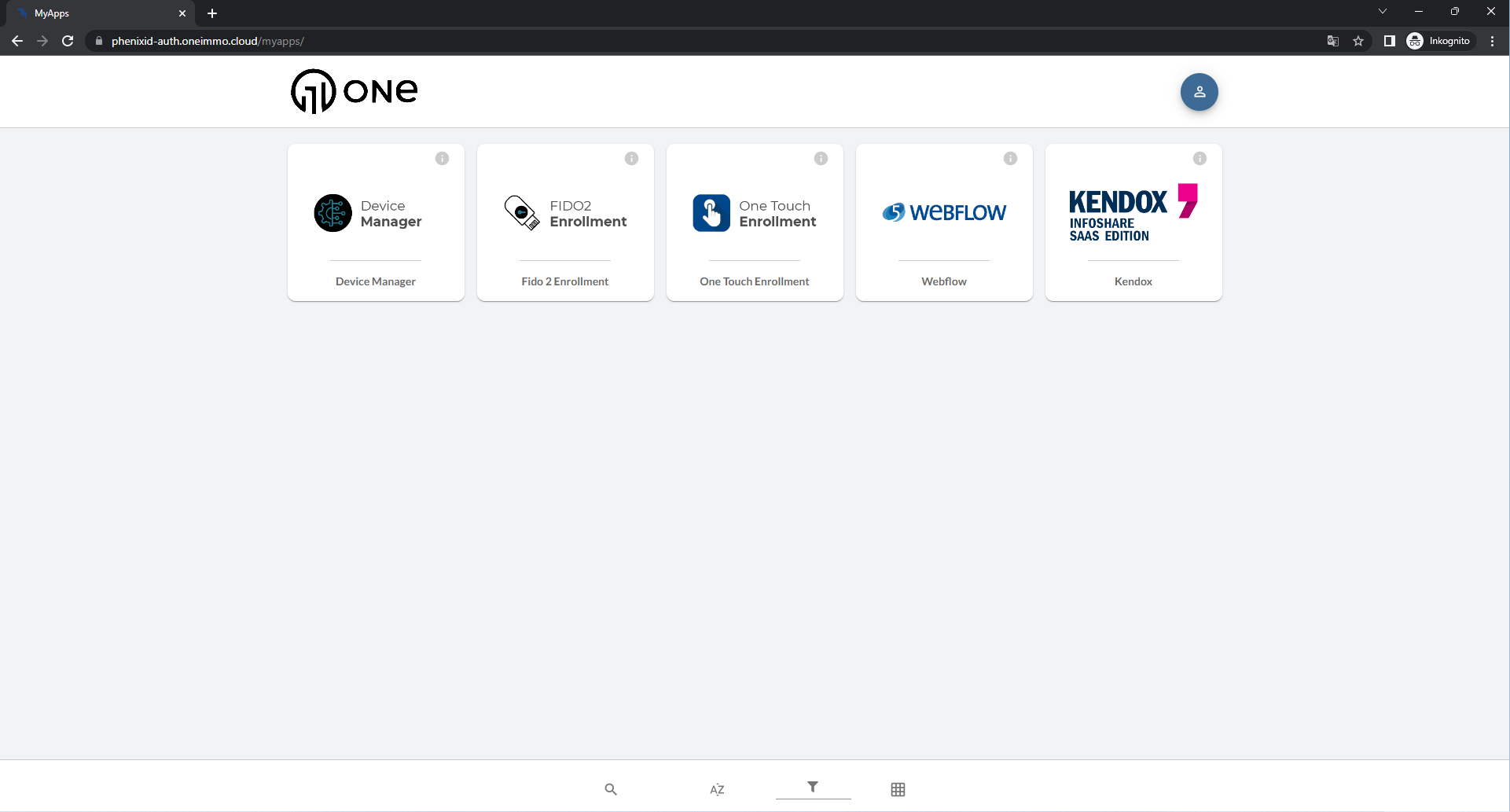
Login Fido2 (Security Key)
Rufen Sie die URL https://phenixid-auth.oneimmo.cloud/myapps in einem belibigen Browser auf.
Klicken Sie auf "Security Key".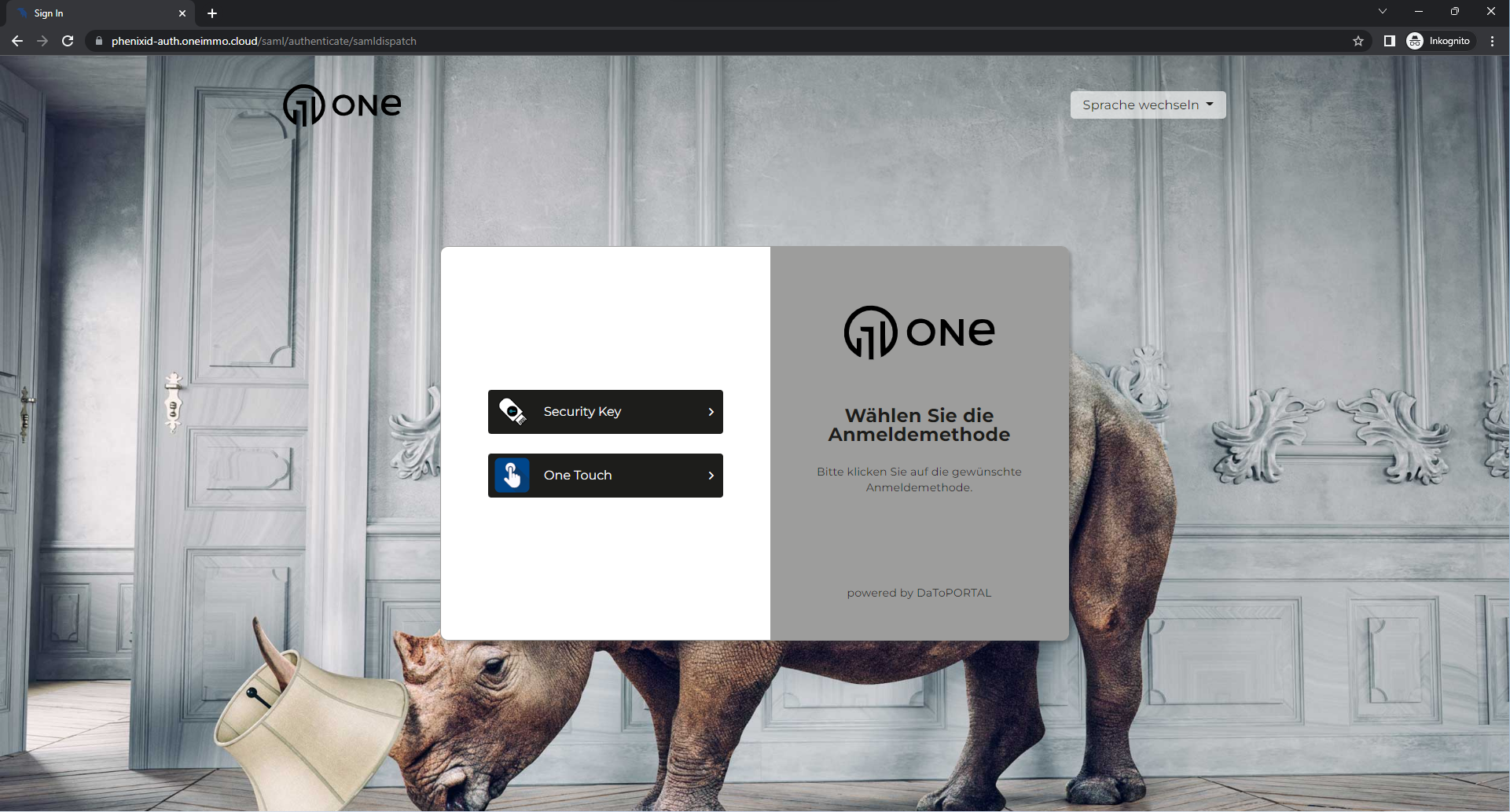
Stecken Sie Ihren Sicherheitsschlüssel in den Port (A/C) Ihres Computers ein.
Geben Sie Ihren Benutzernamen ein und klicken Sie auf "WEITER".
Geben Sie Ihren Benutzernamen ein und klicken Sie auf "WEITER".
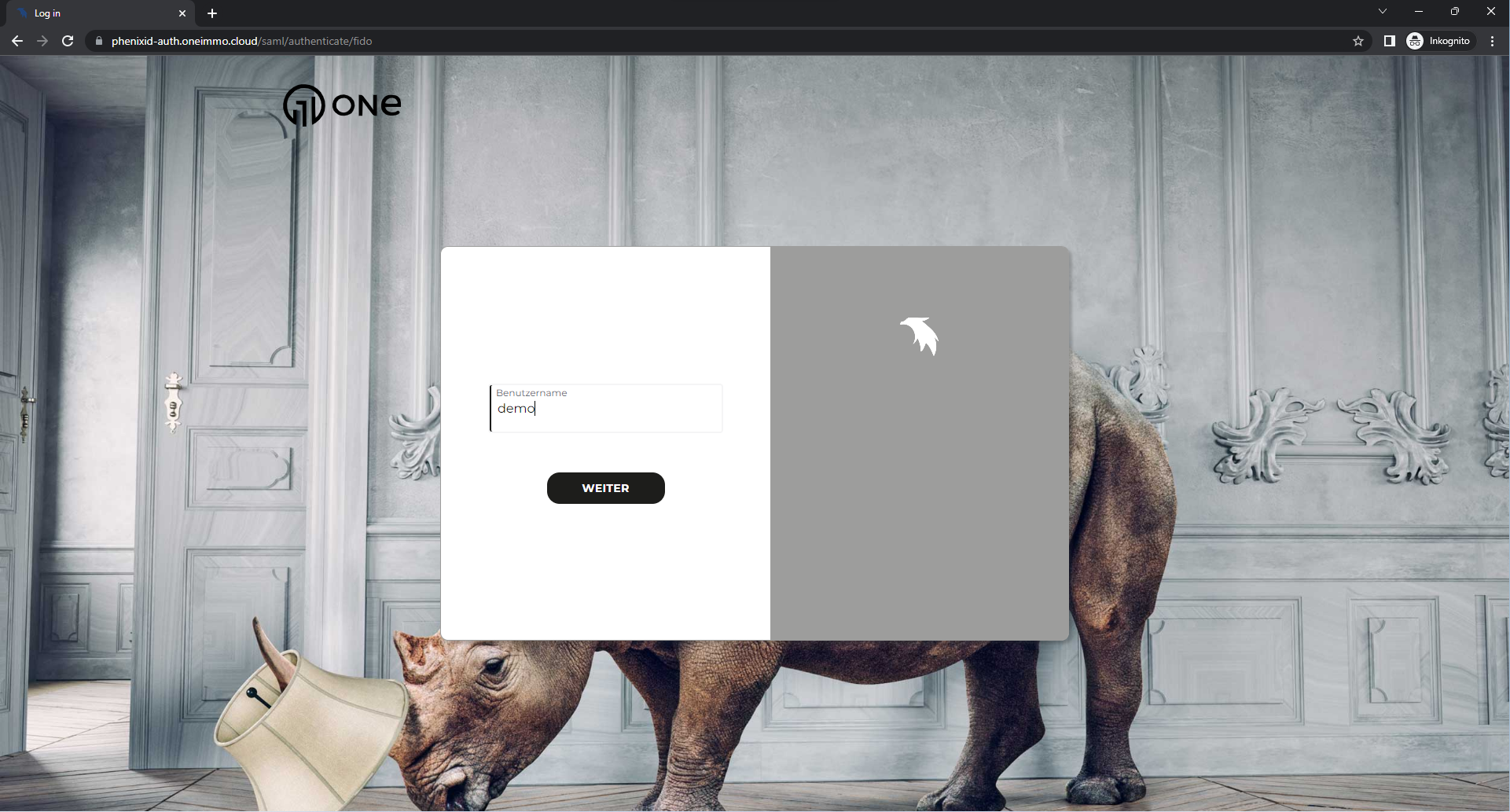
Tippen Sie auf Ihren Sicherheitsschlüssel.
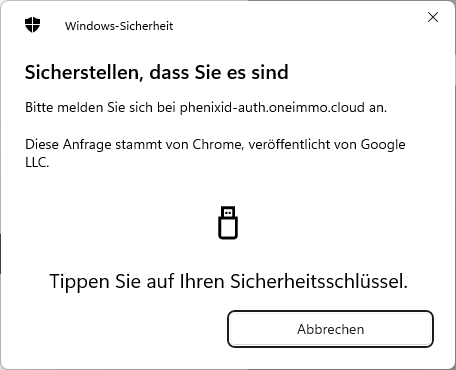
Sie werden nun eingeloggt und können auf Ihre Anwendungen zugreifen.